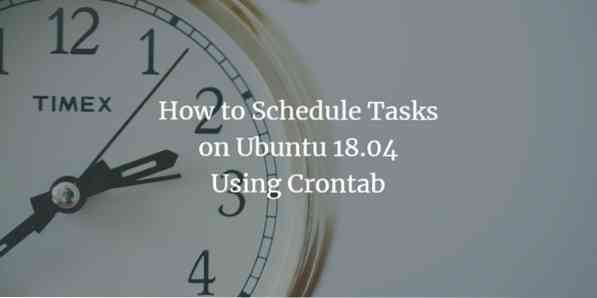
Ponekad ne želite da se proces izvodi u zadano vrijeme koje je odredio vaš operativni sustav, nego sami želite definirati vrijeme izvođenja procesa. Za to u Ubuntuu koristimo demon Cron koji radi na isti način kao što Task Scheduler radi u sustavu Windows. Ono što možete učiniti s demonom Cron jest da možete odrediti vrijeme izvođenja postupka kao što je održavanje ili zadatak povezan s sigurnosnom kopijom. Na taj način možete automatizirati te zadatke da se izvode kasnije bez ikakvih ručnih intervencija. U ovom ćemo članku objasniti kako to učiniti pomoću Crontaba u Ubuntuu.
Zakazivanje zadataka u Ubuntuu pomoću Crontaba
Da biste to učinili, morate postupiti na sljedeći način:
Pokrenite terminal pritiskom na Ctrl + T ili klikom na ikonu terminala koja se nalazi na programskoj traci ili traženjem terminala u prozoru za pretraživanje i pritiskom na enter. Novootvoreni prozor terminala prikazan je ispod:
Sada upišite naredbu crontab -e u terminal i pritisnite enter da biste otvorili datoteku crontab. Ova naredba je prikazana u nastavku:
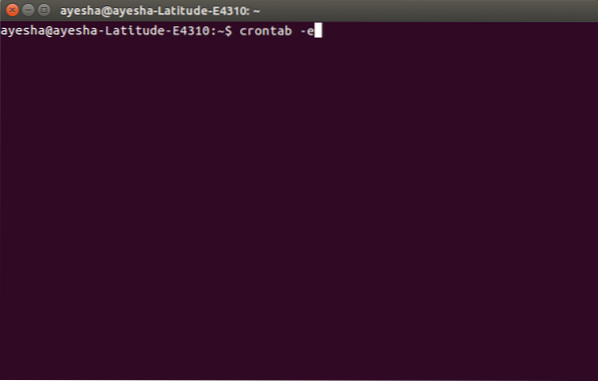
Čim pritisnete enter, terminal će tražiti da odaberete uređivač za otvaranje ove datoteke. Pritisnite 2, a zatim pritisnite enter za odabir nano editor jer je uvijek dobro otvarati sistemske datoteke pomoću nano editor-a.
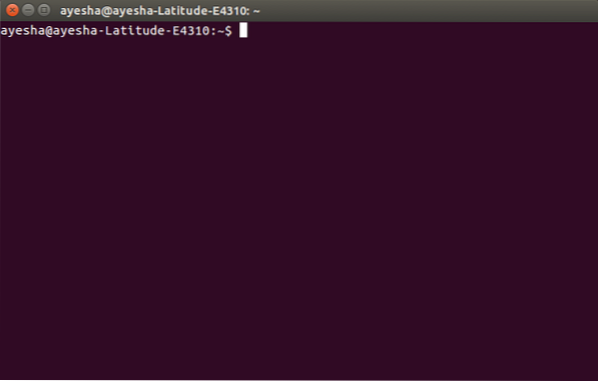
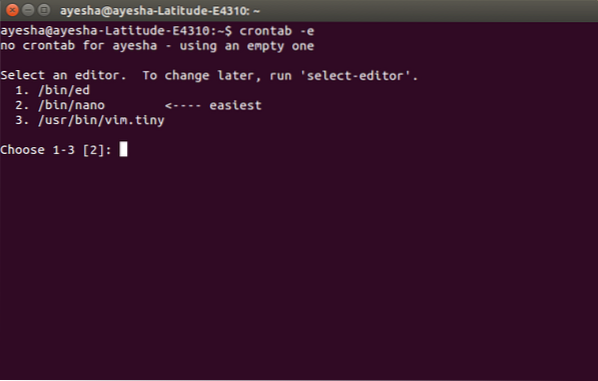
Onog trenutka kada pritisnete enter, vidjet ćete da se vaš terminal promijenio u prozor nano uređivača i da se vaša crontab datoteka otvorila u ovom uređivaču. To je prikazano u nastavku:
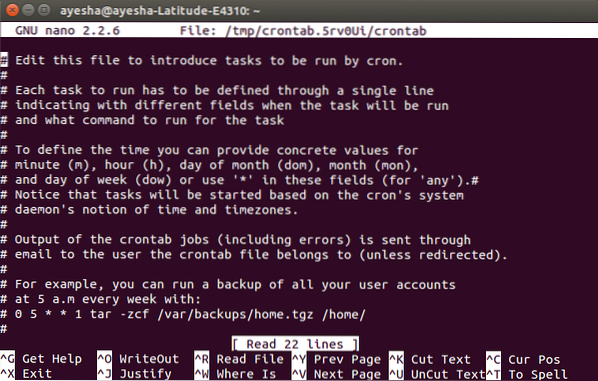
Pomoću tipki sa strelicama gore i dolje možete se pomicati kroz ovu datoteku. Svi retci napisani u ovoj datoteci koji počinju s '#' predstavljaju komentar. Ako želite dodati novi zadatak da biste ga zakazali u određeno vrijeme, morate ga napisati bez hasha. Na primjer, ako želite pokrenuti sigurnosnu kopiju svih svojih korisničkih računa svaki tjedan u 5 sati.m, tada biste trebali upisati naredbu:
0 5 * * 1 tar -zcf / var / sigurnosne kopije / home.tgz / home /
To je prikazano u nastavku:
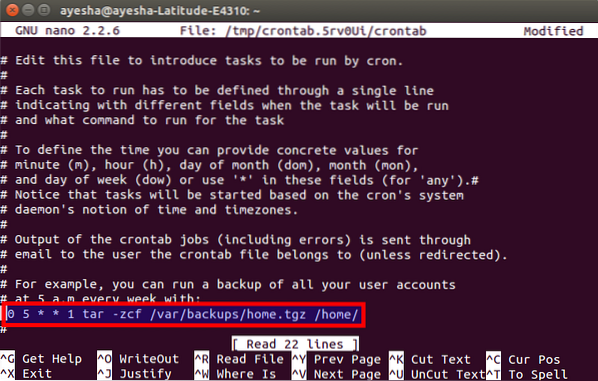
Kad završite s dodavanjem zadataka, samo pritisnite Ctrl + O da biste spremili datoteku crontab u nano editor. Prikazati će izmijenjeni status kao gornji desni kut i tražit će od vas naziv datoteke za pisanje. Samo pritisnite enter za odabir zadanog. Daje se u nastavku:
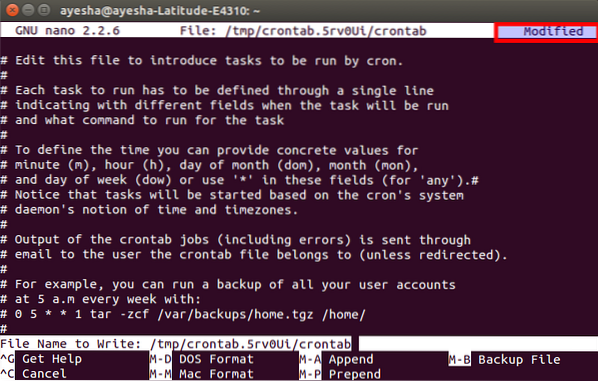
Nakon pritiska tipke enter vratit ćete se u svoj uobičajeni prozor nano uređivača. Sada za izlazak iz nano uređivača nakon spremanja datoteke, samo pritisnite Ctrl + X.
Čim se zatvori vaš nano editor, bit ćete usmjereni na izvorni prozor terminala. Ovdje ćete vidjeti poruku "crontab: instaliranje nove crontab", što je pokazatelj da je vaša crontab datoteka uspješno spremljena. Ova poruka prikazana je na donjoj slici:
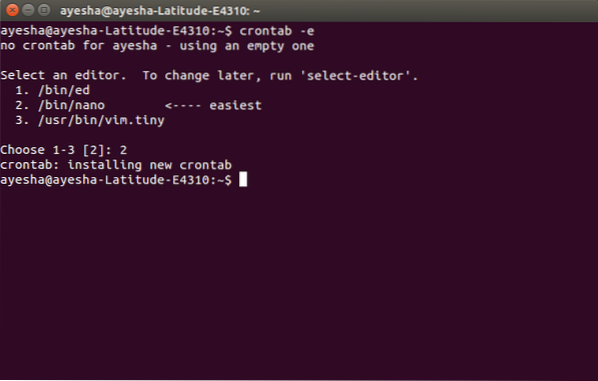
Kad završite s tim, sada će svi vaši korisnički računi imati sigurnosnu kopiju svaki tjedan u 5 sati.m.
Zaključak
Kroz gore objašnjenu metodu možete zakazati sve zadatke povezane sa sustavom u vrijeme po vlastitom izboru. Te će promjene biti zauvijek spremljene dok ponovo ne izmijenite ovu datoteku. Ovakva automatizacija smanjuje teret korisnika da sve radi ručno. Nadam se da je ovaj članak bio koristan.
 Phenquestions
Phenquestions



